วิธีย้ายเว็บไซต์ WordPress แบบสดไปยังสภาพแวดล้อมท้องถิ่น (2 วิธี)
เผยแพร่แล้ว: 2022-05-25หากคุณเป็นนักพัฒนา WordPress คุณอาจจะต้องการตั้งค่าสภาพแวดล้อมการพัฒนาในพื้นที่ซึ่งคุณสามารถทดสอบการเปลี่ยนแปลงของคุณก่อนที่จะส่งไปยังไซต์จริงของคุณ อย่างไรก็ตาม คุณอาจไม่ทราบวิธีที่ดีที่สุดในการดำเนินการ
มีหลายวิธีในการย้ายไซต์ WordPress แบบสดไปยังสภาพแวดล้อมท้องถิ่น ตัวเลือกที่ดีที่สุดมักจะขึ้นอยู่กับระดับประสบการณ์ของคุณ และกระบวนการย้ายข้อมูลอาจใช้เวลาเพียงไม่กี่นาที
ในโพสต์นี้ เราจะพูดถึงสาเหตุที่คุณอาจต้องการย้ายเว็บไซต์ที่ใช้งานจริงไปยังสภาพแวดล้อมการแสดงละคร จากนั้น เราจะแชร์สองวิธีในการย้ายข้อมูลไซต์ของคุณ มาเริ่มกันเลย!
ทำไมคุณอาจต้องการย้ายเว็บไซต์สดของคุณไปยังท้องถิ่น
มีเหตุผลสองสามประการที่คุณอาจต้องการย้ายไซต์ WordPress สดของคุณไปยังสภาพแวดล้อมท้องถิ่น สาเหตุหลักมักมาจากการพัฒนาและทดสอบ
ด้วยสภาพแวดล้อมการพัฒนาในพื้นที่ คุณสามารถทดสอบการเปลี่ยนแปลงในธีมหรือปลั๊กอินของคุณโดยไม่กระทบต่อเนื้อหาสดของคุณ สิ่งนี้ทำให้คุณสามารถทดลองได้อย่างอิสระโดยไม่ต้องกังวลเกี่ยวกับการทำลายไซต์ของคุณ
นอกจากนี้ แผนโฮสติ้งของคุณอาจมีทรัพยากรไม่เพียงพอ (เช่น CPU หรือหน่วยความจำ) เพื่อใช้งาน WordPress ในเครื่อง ในกรณีนี้ อาจเป็นประโยชน์ในการใช้ไซต์ staging บนโฮสต์สำรอง ก่อนที่ฐานข้อมูลจะถูกสร้างขึ้นและนำเข้าบน localhost
สุดท้ายนี้ นักพัฒนาบางคนชอบที่จะทำงานแบบออฟไลน์บนเครื่องของตน เพราะมันเร็วกว่าการทำงานบนเซิร์ฟเวอร์ระยะไกล นี่ไม่ใช่เหตุผลที่จำเป็นต้องย้ายไซต์ที่ใช้งานอยู่ของคุณไปยังท้องถิ่น แต่เป็นสิ่งที่ควรคำนึงถึง
วิธีย้ายเว็บไซต์ WordPress แบบสดไปยังสภาพแวดล้อมท้องถิ่น (2 วิธี)
ตอนนี้เราได้ระบุเหตุผลบางประการในการย้ายไซต์ที่ใช้งานจริงแล้ว มาดูสองวิธีที่คุณสามารถใช้เพื่อการย้ายที่ประสบความสำเร็จ โปรดทราบว่าสำหรับทั้งสองวิธี คุณจะต้องสร้างสภาพแวดล้อมเซิร์ฟเวอร์ภายใน คุณสามารถทำได้ด้วย MAMP, WAMP หรือ XAMPP สำหรับบทช่วยสอนนี้ เราจะใช้ส่วนหลัง
1. ใช้ปลั๊กอิน
ตัวเลือกที่เร็วและง่ายที่สุดคือการใช้ปลั๊กอิน Duplicator เป็นตัวเลือกยอดนิยมสำหรับการโยกย้ายไซต์ WordPress ใช้งานได้ฟรีและค่อนข้างง่าย แม้ว่าคุณจะไม่ใช่คนที่เชี่ยวชาญด้านเทคโนโลยีก็ตาม:

ในการเริ่มต้น ให้ติดตั้งและเปิดใช้งานปลั๊กอินบนเว็บไซต์ WordPress ของคุณ จากนั้นไปที่ Duplicator > Packages แล้วเลือกปุ่ม Create New :
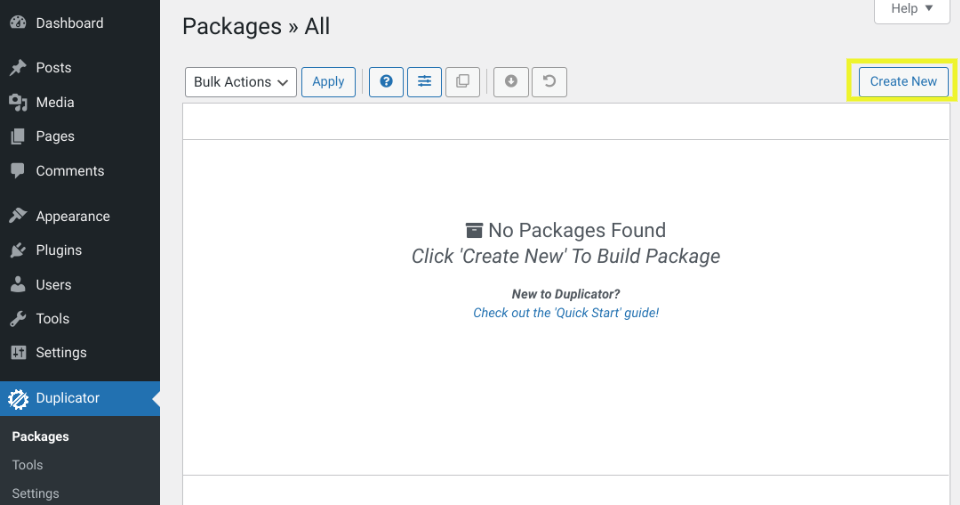
ในหน้าจอถัดไป คุณจะต้องเลือกว่าจะรวมไฟล์หรือไดเร็กทอรีเพิ่มเติมหรือไม่ คลิกที่ปุ่ม ถัดไป และ สร้าง เพื่อดำเนินการต่อ
Duplicator จะสร้างแพ็คเกจของเว็บไซต์ WordPress ของคุณ ซึ่งคุณสามารถดาวน์โหลดไปยังคอมพิวเตอร์ของคุณได้ คุณจะต้องดาวน์โหลดไฟล์ทั้งไฟล์ installer.php และ archive.zip :
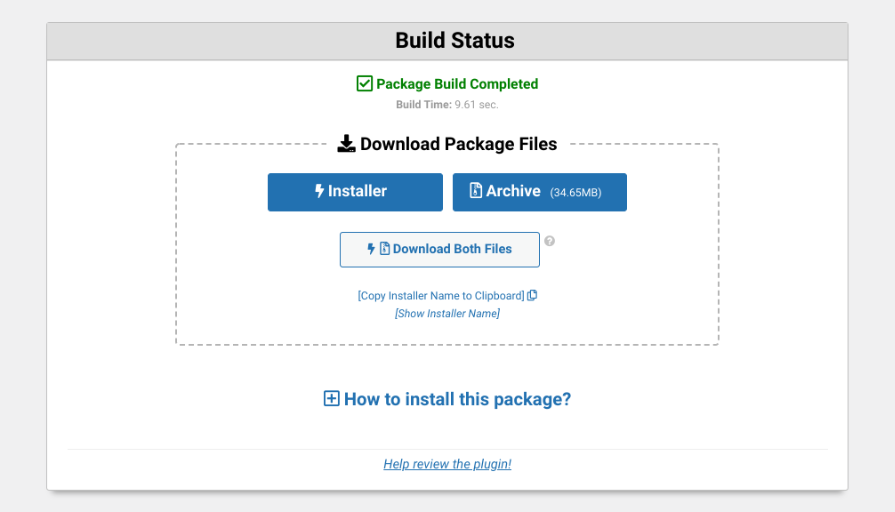
ตอนนี้ ได้เวลาอัปโหลดไฟล์ไปยังเซิร์ฟเวอร์ภายในของคุณและเรียกใช้โปรแกรมติดตั้ง ในการสร้างฐานข้อมูลใหม่สำหรับไซต์ของคุณใน localhost คุณสามารถใช้ phpMyAdmin หรือเรียกใช้แบบสอบถาม SQL ใน MySQL คุณจะต้องจดชื่อ ชื่อผู้ใช้ และรหัสผ่านของฐานข้อมูลของคุณ
ถัดไป คุณจะต้องสร้างโฟลเดอร์ใหม่ภายในโฟลเดอร์รูทเซิร์ฟเวอร์ภายในเครื่อง ( C:\xampp\www\ ) สำหรับไซต์ภายในเครื่องใหม่ของคุณ เปิดโฟลเดอร์ จากนั้นคัดลอกและวางไฟล์สคริปต์ archive.zip และตัว ติดตั้ง
จากนั้น คุณสามารถไปที่ http://localhost/package/installer.php ในเบราว์เซอร์ของคุณเพื่อเรียกใช้สคริปต์ตัวติดตั้ง Duplicator:
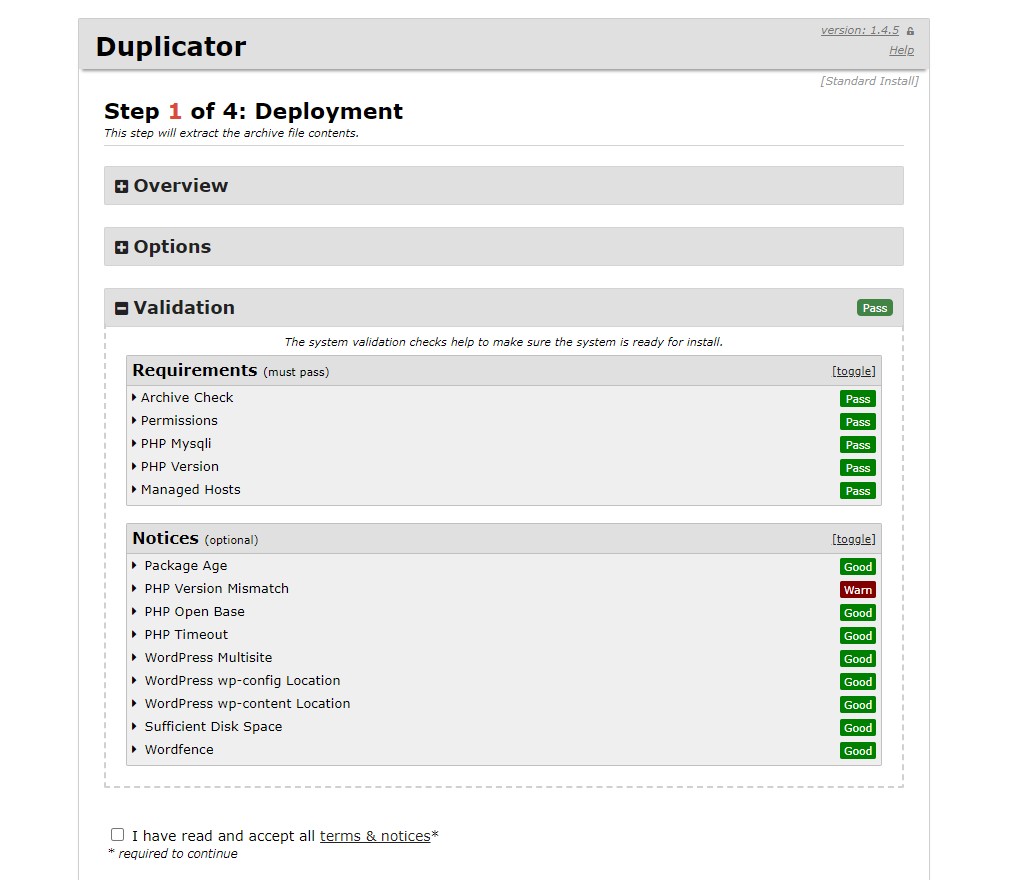
ที่นี่ คุณสามารถป้อนรายละเอียดฐานข้อมูลของคุณ เมื่อเสร็จแล้วให้คลิกที่ปุ่ม ถัดไป
หากทุกอย่างถูกต้อง คุณจะเห็นข้อความแสดงความสำเร็จ คลิก ถัดไป เพื่อดำเนินการต่อ
ในหน้าจอถัดไป คุณจะต้องป้อนชื่อผู้ใช้และรหัสผ่านใหม่สำหรับไซต์ WordPress ของคุณ จากนั้นเลื่อนลงและเลือก ติดตั้ง
Duplicator จะเริ่มย้ายไซต์ WordPress ของคุณไปยัง localhost กระบวนการนี้มักใช้เวลาสองสามนาที เมื่อการย้ายข้อมูลเสร็จสิ้น คุณจะเห็นข้อความแสดงความสำเร็จ:

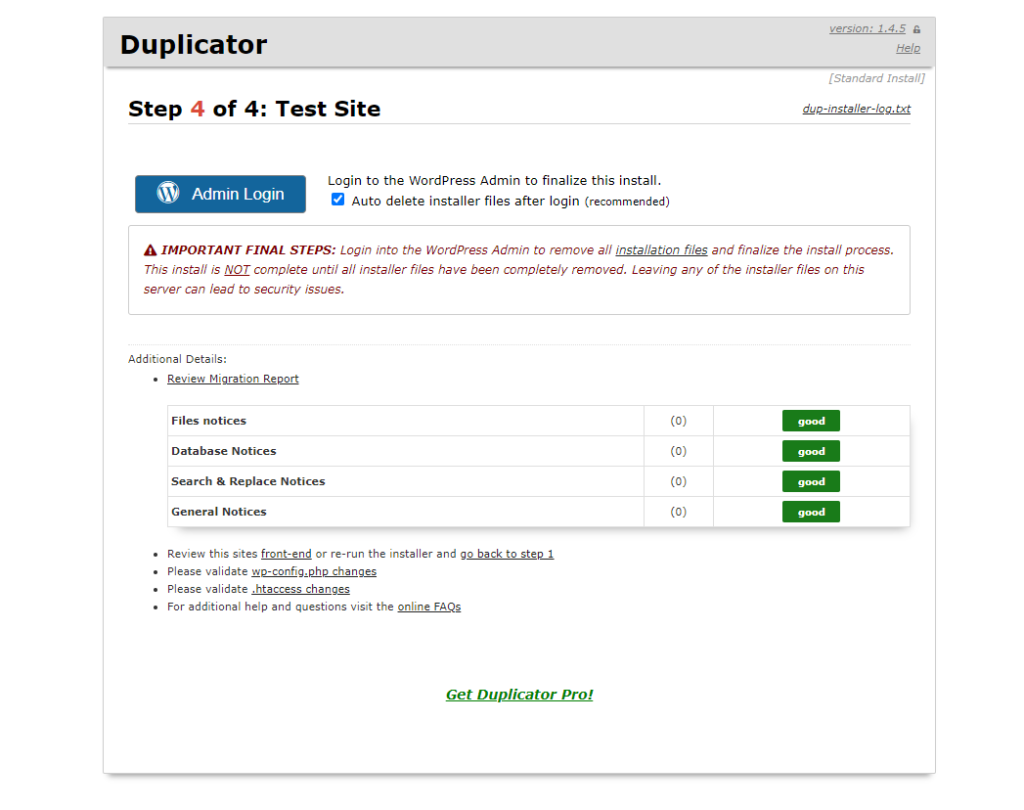
คลิกที่ปุ่มเข้าสู่ระบบของผู้ ดูแลระบบ เพื่อเข้าสู่ไซต์ WordPress ในพื้นที่ของคุณ ตอนนี้คุณควรเห็นไซต์ WordPress แบบสดของคุณทำงานบน localhost
2. ส่งออกฐานข้อมูลของคุณด้วยตนเอง
คุณยังสามารถย้ายไฟล์ WordPress และฐานข้อมูลด้วยตนเองจากเซิร์ฟเวอร์ที่ใช้งานจริงไปยังสภาพแวดล้อมการพัฒนาในพื้นที่ของคุณ วิธีนี้เหมาะสำหรับนักพัฒนาที่มีประสบการณ์และคุ้นเคยกับการใช้งานไคลเอ็นต์ File Transfer Protocol (FTP) และ phpMyAdmin
หากคุณไม่คุ้นเคยกับเครื่องมือเหล่านี้ ไม่ต้องกังวล! เราจะแนะนำคุณผ่านแต่ละขั้นตอนของกระบวนการ เพื่อให้คุณย้ายข้อมูลเว็บไซต์ของคุณได้สำเร็จ
สิ่งแรกที่คุณต้องทำคือสำรองข้อมูลไซต์ WordPress สดของคุณ ด้วยวิธีนี้ หากมีสิ่งใดผิดพลาดระหว่างกระบวนการย้ายข้อมูล คุณจะต้องสำรองข้อมูลไว้
ขั้นตอนที่ 1: ส่งออกฐานข้อมูล WordPress ของคุณ
ขั้นแรก คุณจะต้องส่งออกฐานข้อมูล WordPress ของคุณ ลงชื่อเข้าใช้ cPanel ของบัญชีโฮสติ้งและไปที่ phpMyAdmin จากนั้นเลือกฐานข้อมูลที่คุณต้องการส่งออกตามด้วยปุ่ม ส่งออก :
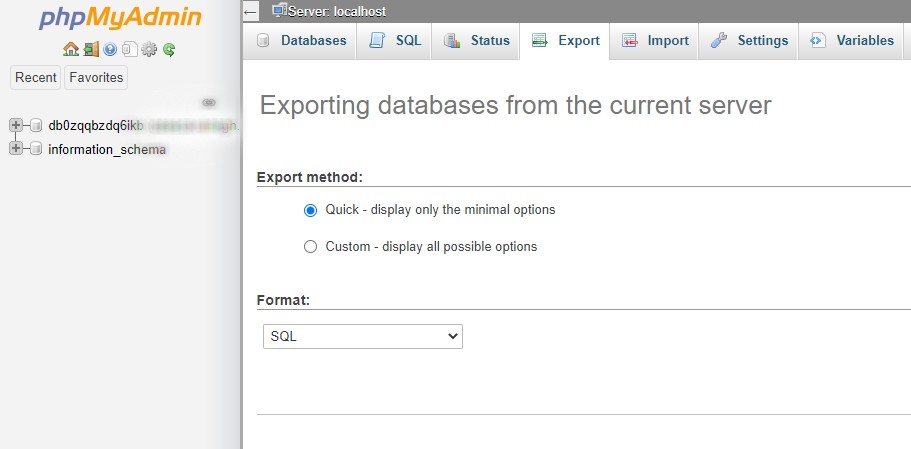
คุณสามารถเลือกระหว่างวิธีการด่วนหรือแบบกำหนดเอง คลิกที่ ไป เพื่อดาวน์โหลดไฟล์ฐานข้อมูลของคุณ
ถัดไป คุณสามารถดาวน์โหลดไฟล์ WordPress โดยใช้ไคลเอนต์ FTP หรือตัวจัดการไฟล์ ในตัวจัดการไฟล์ คุณสามารถดาวน์โหลดโฟลเดอร์ public_html ได้ง่ายๆ หากคุณใช้ FTP ให้เลือกไฟล์ทั้งหมดในโฟลเดอร์รูทของเว็บไซต์ จากนั้นคลิกขวาแล้วเลือก ดาวน์โหลด
ขั้นตอนที่ 2: สร้างฐานข้อมูลใหม่
ตอนนี้ได้เวลาสร้างสภาพแวดล้อมเซิร์ฟเวอร์ภายในแล้ว อีกครั้ง คุณสามารถทำได้โดยใช้ MAMP หรือ XAMPP
เมื่อคุณตั้งค่าแล้ว คุณสามารถเพิ่มโฟลเดอร์ใน C:\xampp\www\ เพื่อวางไซต์ในเครื่องของคุณ คุณสามารถคัดลอกและวางไฟล์ WordPress ได้ที่นี่
คุณจะต้องสร้างฐานข้อมูลใหม่โดยใช้ phpMyAdmin ด้วย คุณสามารถทำได้โดยไปที่ http://localhost/phpmyadmin/ จากนั้นเลือกแท็บ ฐานข้อมูล ตั้งชื่อฐานข้อมูลของคุณ แล้วเลือก ไป :
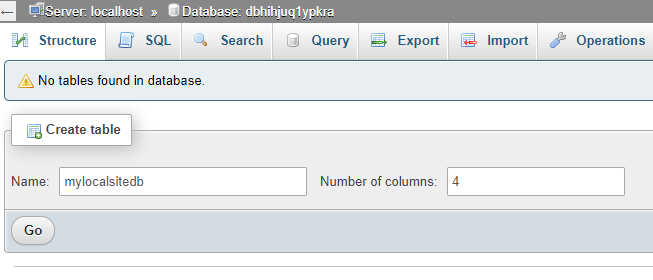
จากนั้นเลือกแท็บ นำเข้า ตามด้วย เลือกไฟล์ :
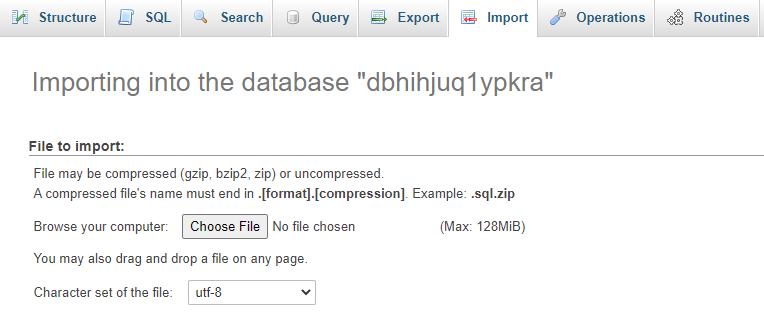
จากนั้นอัปโหลดไฟล์ส่งออกฐานข้อมูลที่คุณดาวน์โหลดไว้ก่อนหน้านี้ แล้วคลิกปุ่ม ไป PhpMyAdmin จะคลายซิปและนำเข้าฐานข้อมูล WordPress ของคุณ
ขั้นตอนที่ 3: อัปเดตไฟล์ wp-config
ขั้นตอนสุดท้ายคือการอัพเดต ไฟล์ wp-config.php ของคุณ ไปที่โฟลเดอร์การติดตั้ง WordPress ในเครื่องแล้วคัดลอกและวาง ไฟล์ wp-config.php ลงในโปรแกรมแก้ไขข้อความ:
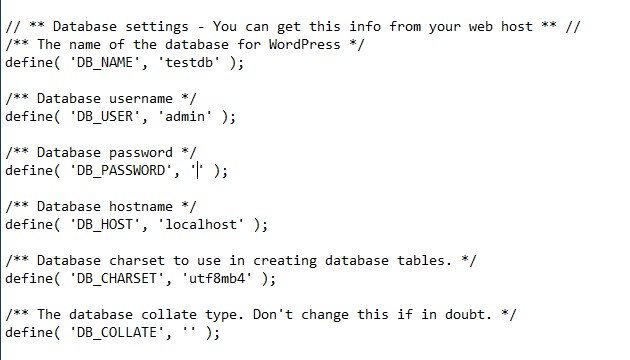
คุณจะต้องเปลี่ยนชื่อฐานข้อมูลเป็นชื่อฐานข้อมูลใหม่ที่สร้างด้วย phpMyAdmin จากนั้น คุณจะอัปเดตชื่อผู้ใช้และรหัสผ่านของฐานข้อมูลได้ (หากคุณใช้อยู่)
แค่นั้นแหละ! ตอนนี้คุณสามารถเข้าถึงเว็บไซต์สดของคุณในเบราว์เซอร์ในพื้นที่ของคุณ
บทสรุป
แนะนำให้ย้ายไซต์ WordPress แบบสดของคุณไปยังเซิร์ฟเวอร์ภายในเมื่อคุณกำลังทดสอบคุณลักษณะใหม่หรือแก้ไขไฟล์ของคุณ สามารถป้องกันการหยุดทำงานโดยไม่จำเป็นและลดโอกาสที่สิ่งผิดปกติจะเกิด
ตามที่เรากล่าวถึงในบทความนี้ มีสองวิธีที่คุณสามารถใช้เพื่อย้ายไซต์ที่ใช้งานจริงไปยังสภาพแวดล้อมภายในเครื่อง:
- ใช้ปลั๊กอินเช่น Duplicator
- สร้างสภาพแวดล้อมเซิร์ฟเวอร์ภายในเครื่องและส่งออกฐานข้อมูลและไฟล์ของคุณด้วยตนเอง
คุณมีคำถามใด ๆ เกี่ยวกับการย้ายไซต์ WordPress แบบสดไปยังท้องถิ่นหรือไม่? แจ้งให้เราทราบในส่วนความคิดเห็นด้านล่าง!
